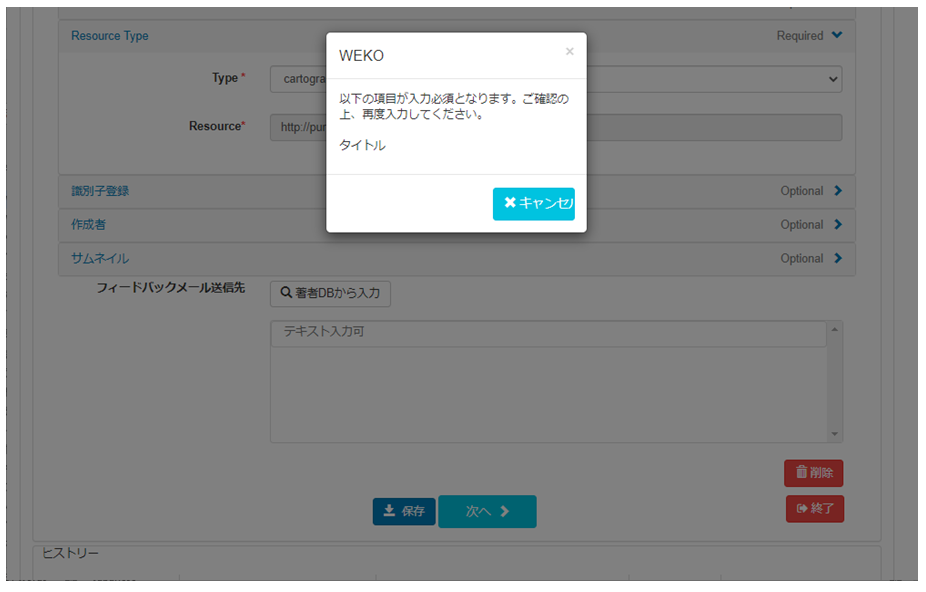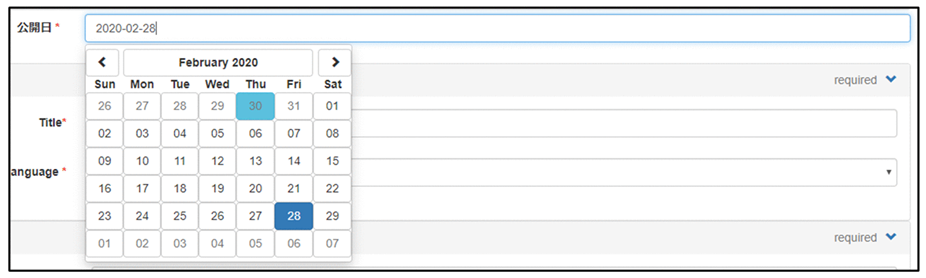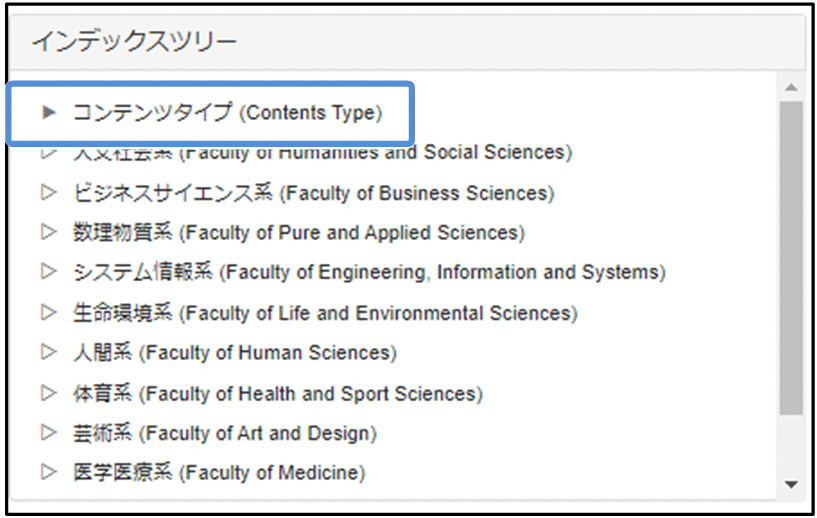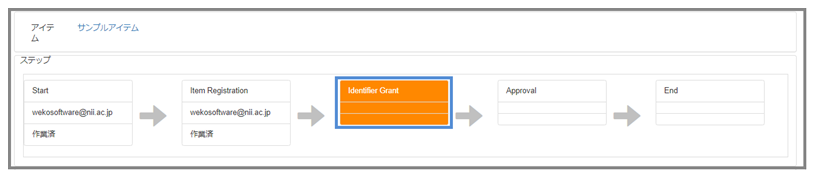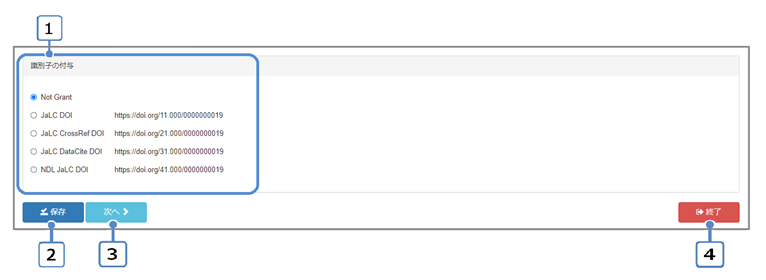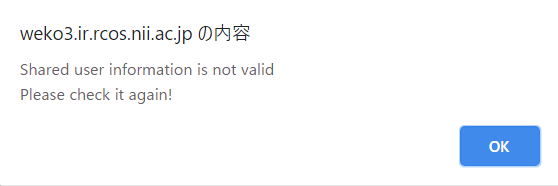...
- ※がついた項目は入力必須です。ただし、入力必須項目は、アイテムタイプによって異なります。
- [Item Registration]アクションの完了時点にCNRIが登録されます。
- プレフィックスはコンフィグファイルに設定される値です。
- サフィックスはLHS(Local Handle Server)から返却されるユニークの値です。
【入力したメタデータのチェック】
必須項目を入力せずに[次へ>]ボタンをクリックした場合、「以下の項目が入力必須となります。ご確認の上、再度入力してください。」というエラーメッセージが表示されます。
不正なフォーマットを入力した場合、エラーメッセージが該当項目の直下に表示されます。
[公開日]プルダウンリスト
[Language]プルダウンリスト
...
項番 | 項目 | 説明 |
|---|---|---|
1 | ファイル名 | 登録するファイル名が表示されます。 |
2 | 容量 | 登録するファイルのサイズが表示されます。 |
3 | 進捗 | ファイルの登録が完了すると[✔]が表示されます。 |
4 | アクション[]アクション[×] | クリックすると、登録したファイルが削除されます。 |
(4) アクセス権を設定します。
...
アイテムを更新できるユーザー権限は、管理者、アイテムの登録者および代理投稿者です。
(1) [インデックスツリー]画面からインデックスをクリックします。
[アイテムリスト]画面が表示されます。
(2) 表示された[アイテムリスト]画面から編集するアイテムのタイトルをクリックします。
...
アイテムにDOIを付与するフローの「Identifier Grant」の手順を説明します。
[識別子の付与]画面
zu050330.tif
...
[Identifier Grant]画面に管理画面の[Identifier]で設定しているプレフィックスと自動採番されたサフィックスが表示されます。
[識別子の付与]画面の項目と説明
項番 | 項目 | 説明 |
|---|---|---|
1 | [識別子の付与]ラジオボタン※ | DOI発行機関を表示された[識別子の付与]のラジオボタンで選択します。 対応している[識別子の付与]の種類は以下の通りです。
|
2 | [保存]ボタン | クリックすると、入力した内容が一時保存されます。 |
3 | [次へ]ボタン | DOI付与条件のチェックを行います。
|
4 | [終了]ボタン | クリックすると、入力した内容を破棄し、作業中のアクティビティを中止します。 |
注(1)
設定によってDOIを三つの方法で付与することができます。
[自動連番]
[Identifier Grant]画面に管理画面の[Identifier]で設定しているプレフィックスと自動採番されたサフィックスが表示されます。
図 5-20[識別子の付与(自動連番)]画面
[半自動入力]
[Identifier Grant]画面に管理画面の[Identifier]で設定しているプレフィックスと同画面で設定しているサフィックスの前半部分を表示し、サフィックスの後半部分を[入力欄]テキストボックスに入力します。
[入力形式]
- 半角英数字または半角記号「_-.;()/」のみ入力されている
- 「info:doi/[DOIのPrefix]/[入力値]」が300文字以内である
- 他のアイテムで既に使用されているDOIではない
- 取り下げられたDOIではない
図 5-21[識別子の付与(半自動入力)]画面
[自由入力]
[Identifier Grant]画面に管理画面の[Identifier]で設定しているプレフィックスを表示し、サフィックスを[入力欄]テキストボックスに入力します。
入力値は[半自動入力の方法]での[入力形式]でチェックされます。
図 5-22[識別子の付与(自動入力)]画面
注(2)
DOI付与条件は、選択しているDOI発行機関に応じて、アイテムの入力値を以下の資料を基にチェックしています。
資料:[JPCOAR_JaLC_Guideline_appendix_v1.pdf ]
8.個別登録エラー時の対処方法
必須項目を入力せずに[次へ>]ボタンをクリックした場合、「以下の項目が入力必須となります。ご確認の上、再度入力してください。」というエラーメッセージが表示されます。
不正なフォーマットを入力した場合、エラーメッセージが該当項目の直下に表示されます。
...
8.個別登録エラー時の対処方法
タイプ | メッセージ | 説明 |
エラー | 以下の項目が入力必須となります。ご確認の上、再度入力してください。 | 必須項目を入力せずに[次へ]ボタンをクリックした場合 |
| エラー | Shared user information is not valid/Please check it again! |
代理投稿者設定時に著者DBに存在しないユーザーを入力した場合、[]というエラーメッセージが表示されます。]というエラーメッセージが表示されます。
代理投稿者設定時にアイテム登録ユーザーを入力した場合、[You cannot specify yourself in "Other users" setting.]というエラーメッセージが表示されます。
...